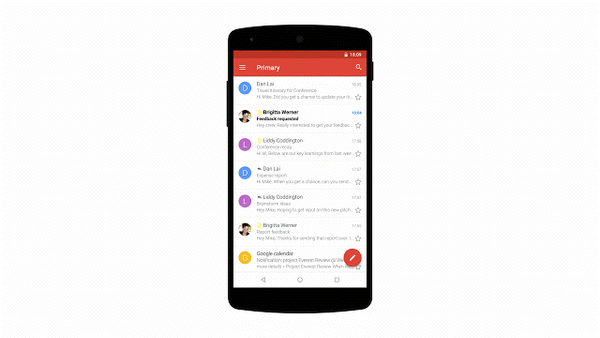
Trong Gmail, thư trả lời email được nhóm lại với nhau thành “cuộc hội thoại” để dễ dàng hơn trong việc theo dõi. Tuy nhiên, một số người dùng thích xem từng email được liệt kê riêng lẻ trong hộp thư đến. Điều này có thể thực hiện trên web bằng cách bật tắt “Chế độ xem cuộc hội thoại” trong trình đơn Cài đặt.
|
Google hiện đang cung cấp tính năng tương tự này cho ứng dụng Gmail dành cho Android và iOS. Nếu người dùng hiện đã tắt chế độ xem cuộc hội thoại trên web, tính năng này cũng sẽ bị tắt trên ứng dụng dành cho thiết bị di động.
Android
|
iOS
|
Chi tiết ra mắt
Tính năng dành cho người dùng:
Khả dụng với Bản phát hành nhanh và Bản phát hành theo định kỳ.
Phiên bản phát hành:
Khả dụng đối với tất cả các phiên bản G Suite.
Thời gian triển khai:
Đang triển khai dần (tối đa 15 ngày đối với khả năng hiển thị tính năng).
Ảnh hưởng:
Tất cả người dùng cuối.
Thao tác:
Thông báo thay đổi được đề xuất.
Nguồn: LVtech

